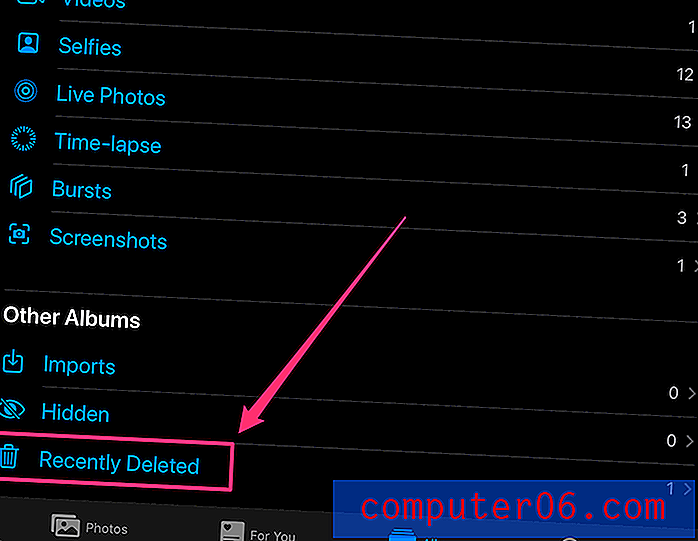Spreadsheet zoeken in Google Documenten
Het lokaliseren van gegevens in een bestand, met name een groot spreadsheetbestand met meerdere bladen en duizenden regels met gegevens op elk blad, kan een nachtmerrie zijn als u probeert het handmatig te doen. Gelukkig is er een zoek- en vervangtool in de spreadsheet-applicatie van Google Documenten die je kunt gebruiken om dit proces te automatiseren en te versnellen. En aangezien Google redelijk goed is in het uitzoeken hoe zoekhulpmiddelen kunnen worden geïmplementeerd, kunt u er zeker van zijn dat het de gegevens kan vinden waarnaar u op zoek bent. De tool bevat zelfs opties voor het vervangen van bepaalde woorden of woordgroepen, en u kunt ervoor kiezen om deze door alle bladen van uw spreadsheet te laten kijken, of alleen door de bladen die momenteel open zijn.
Zoeken binnen een Google Docs-spreadsheet
Als je dit nog niet hebt gedaan, raad ik je ten zeerste aan om naar drive.google.com te gaan en het gratis Google Drive-account te activeren waar je recht op hebt met je Google-account. U kunt de instructies in dit artikel volgen als u problemen ondervindt bij het registreren bij Drive.
De reden dat dit relevant is, is dat Google Drive de link Documenten vervangt die eerder boven aan uw webbrowservenster verscheen toen u door uw Google-account navigeerde.
Dus om te beginnen met het leren van zoeken in een Google Documenten-spreadsheet, moet u bevestigen dat u bent ingelogd op uw Google-account. Klik op de link Documenten bovenaan het venster of, als u uw Google Drive-opslag hebt geactiveerd, klik in plaats daarvan op de Drive- link bovenaan het venster. Als u geen van deze links bovenaan het venster ziet, kunt u rechtstreeks naar uw Google-documenten navigeren door naar documents.google.com te gaan.
Klik op de spreadsheet die u wilt doorzoeken om deze te openen.

Druk op Ctrl + F op je toetsenbord om de tool Zoeken en vervangen te openen. U kunt het hulpprogramma Zoeken en vervangen ook openen door boven in het venster op Bewerken te klikken en vervolgens op Zoeken en vervangen te klikken.
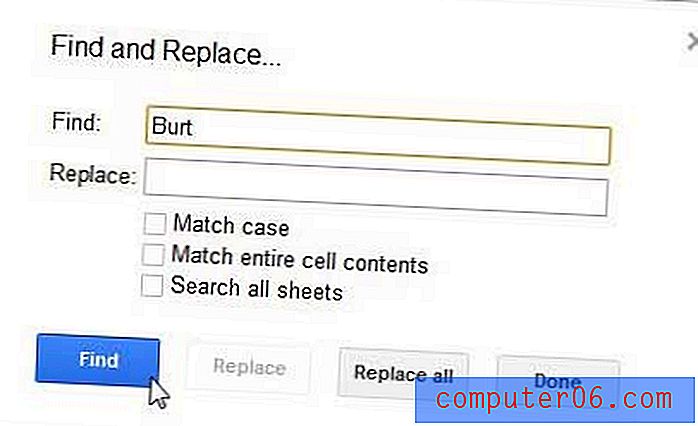
Typ het woord of de zin waarvoor u wilt zoeken in het veld Zoeken en klik vervolgens op de blauwe knop Zoeken . Dit is de eenvoudigste manier om in het document te zoeken, maar het zal de gegevens vinden waarnaar u op zoek bent.
Sommige meer geavanceerde methoden omvatten het gebruik van de velden voor zoeken en vervangen om te zoeken naar een stuk gegevens dat u opgeeft en deze vervolgens te vervangen door een waarde die u opgeeft in het veld Vervangen . Wanneer beide waarden zijn ingevoerd, klikt u op de knop Alles vervangen om de actie uit te voeren. In de onderstaande afbeelding zoek ik bijvoorbeeld een document voor elke keer dat het woord 'Burt' voorkomt, en daarna heb ik het vervangen door het woord 'Matt'.
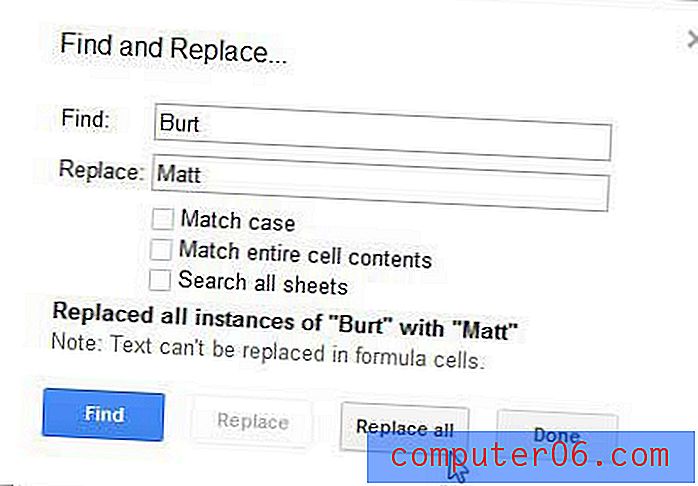
Als u elk blad van een spreadsheet met meerdere bladen wilt doorzoeken, vinkt u het vakje links van Zoeken in alle bladen aan . U kunt ook de opties voor hoofdletters en kleine letters gebruiken als u een specifiekere zoekopdracht wilt uitvoeren of actie wilt zoeken en vervangen.
Nu u hebt geleerd hoe u in een Google Documenten-spreadsheet kunt zoeken, kunt u experimenteren met de verschillende opties die het u biedt om snel meerdere keren woorden te vervangen, en te zien hoe het de hoeveelheid tijd die u handmatig besteedt aan drastisch verminderen gegevens die zijn ingevoerd in uw spreadsheetdocument.